- ผู้เขียน Jason Gerald [email protected].
- Public 2023-12-16 11:42.
- แก้ไขล่าสุด 2025-01-23 12:48.
การให้คะแนนภาพยนตร์ใน Amazon Prime จะช่วยปรับปรุงคำแนะนำของคุณในอนาคตและเป็นประโยชน์ต่อผู้อื่น วิธีการให้คะแนนภาพยนตร์ใน Amazon Prime นั้นไม่ชัดเจนนัก ดังนั้นจึงเป็นเรื่องธรรมดาที่จะรู้สึกสับสนเล็กน้อยเกี่ยวกับวิธีการทำ อย่างไรก็ตาม มีหลายวิธีที่ช่วยให้คุณให้คะแนนภาพยนตร์ได้อย่างรวดเร็วและง่ายดาย คุณสามารถให้คะแนนภาพยนตร์โดยใช้ตัวเลือกบทวิจารณ์ของลูกค้า โดยเพิ่มการเลือกคำแนะนำ ซึ่งจะปรับปรุงเฉพาะการแนะนำส่วนบุคคลของคุณ หรือบนเว็บไซต์ IMDb
ขั้นตอน
วิธีที่ 1 จาก 3: การใช้ตัวเลือกการตรวจทานของลูกค้า
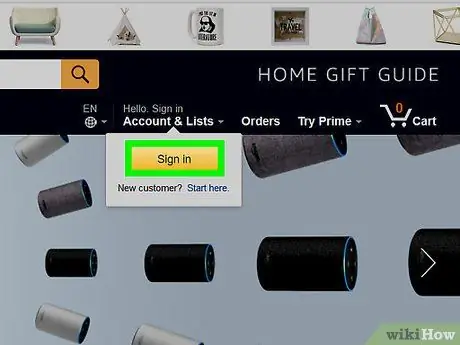
ขั้นตอนที่ 1 ลงชื่อเข้าใช้บัญชี Amazon Prime ของคุณ
เข้าสู่ระบบและเลื่อนเมาส์ไปที่ส่วน "สวัสดี (ชื่อของคุณ)" จะเป็นการเปิดเมนู เลือกเมนู “วิดีโอหลักของคุณ”
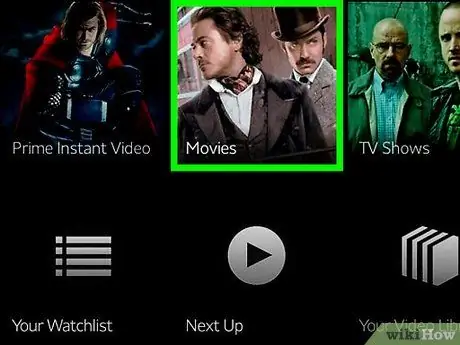
ขั้นตอนที่ 2 เลือกภาพยนตร์ที่คุณต้องการให้คะแนน
เว็บไซต์จะเปลี่ยนเป็น Prime Video นี้จะนำขึ้นชื่อภาพยนตร์และละครโทรทัศน์ หากคุณเห็นชื่อภาพยนตร์ที่ต้องการให้คะแนน ให้คลิกที่ชื่อ หรือพิมพ์ชื่อภาพยนตร์ลงในช่องค้นหา
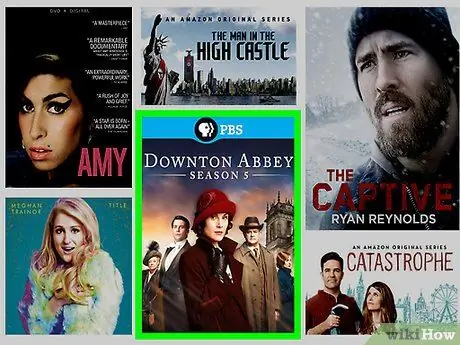
ขั้นตอนที่ 3 คลิกที่รายการหรือละครทีวีที่คุณต้องการตรวจสอบ
คลิกที่ "เขียนรีวิวของคุณ" ซึ่งจะทำให้คุณสามารถให้คะแนนดาวหรือเขียนบทวิจารณ์ภาพยนตร์ได้ การให้คะแนนที่ได้รับจากผู้อื่นในภาพยนตร์ก็จะปรากฏให้เห็นเช่นกัน
วิธีที่ 2 จาก 3: การประเมินโดยเสนอแนะ
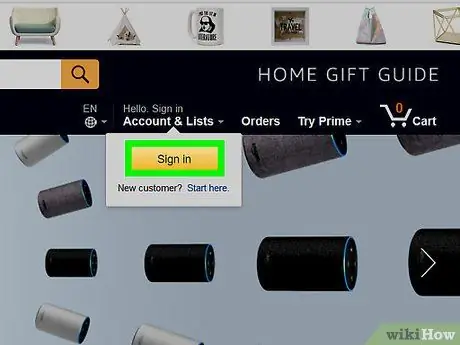
ขั้นตอนที่ 1 ลงชื่อเข้าใช้บัญชี Amazon Prime ของคุณ
จดข้อมูลผู้ใช้ของคุณเพื่อเข้าสู่เว็บไซต์ เมื่อเข้าสู่ระบบแล้ว ให้ไปที่ส่วน "สวัสดี" และชื่อของคุณในเมนู Amazon หนึ่งในตัวเลือกที่จะปรากฏขึ้นคือ “ปรับปรุงคำแนะนำของคุณ”
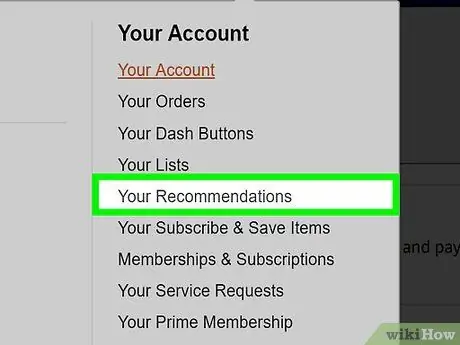
ขั้นตอนที่ 2 คลิกตัวเลือก "ปรับปรุงคำแนะนำของคุณ"
ตัวเลือกนี้จะแสดงหน้าที่แสดงรายการแนะนำต่างๆ ดูเมนูการนำทางแล้วคลิก "วิดีโอที่คุณเคยดู"
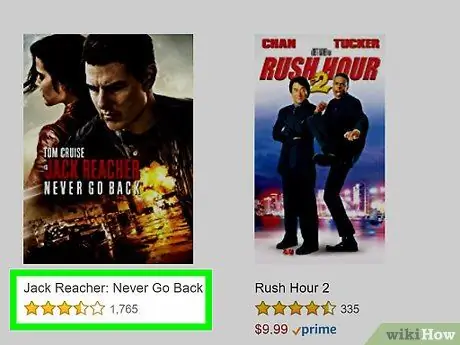
ขั้นตอนที่ 3 ให้คะแนนวิดีโอที่ได้ดู
คุณสามารถให้คะแนนดาวในวิดีโอที่คุณดูได้ การให้คะแนนนี้จะไม่ถูกแชร์กับลูกค้ารายอื่น การดำเนินการนี้จะเพิ่มการแนะนำวิดีโอของคุณในอนาคตเท่านั้น
วิธีที่ 3 จาก 3: การใช้แอป IMDb
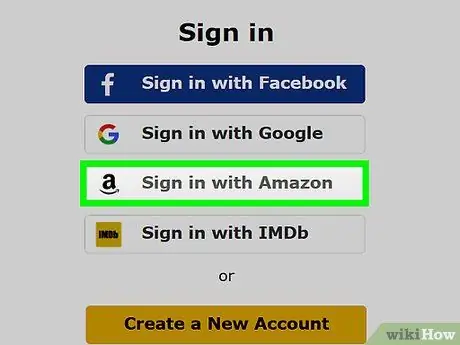
ขั้นตอนที่ 1 ลงชื่อเข้าใช้ IMDb ด้วยบัญชี Amazon ของคุณ
Amazon Prime ใช้การตัดสินจากการจัดอันดับของ IMDb เมื่อคุณลงชื่อเข้าใช้หน้าเว็บ IMDb ตัวเลือกจะปรากฏขึ้นเพื่อลงชื่อเข้าใช้ผ่านบัญชี Amazon ของคุณ คลิกตัวเลือกนี้และลงชื่อเข้าใช้
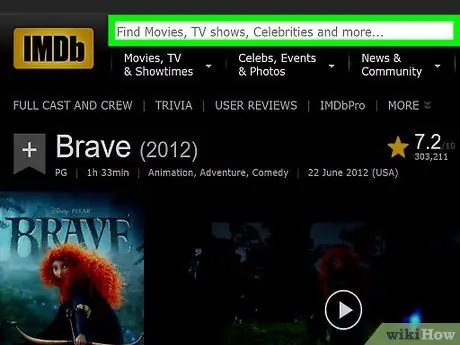
ขั้นตอนที่ 2 เลือกภาพยนตร์ที่คุณต้องการให้คะแนน
ภาพยนตร์จะแสดงในหมวดหมู่ต่างๆ แต่คุณสามารถค้นหาภาพยนตร์ที่ต้องการได้ พิมพ์ชื่อภาพยนตร์ที่คุณต้องการให้คะแนน คลิกที่ชื่อเมื่อภาพยนตร์ปรากฏขึ้น
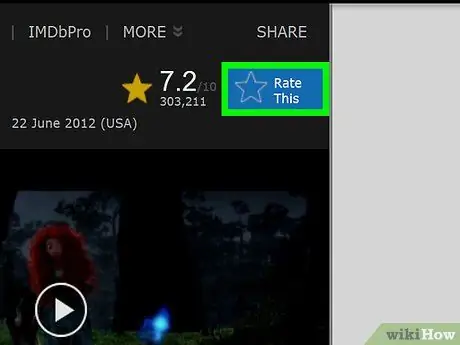
ขั้นตอนที่ 3 คลิกตัวเลือก “ให้คะแนนสิ่งนี้” เพื่อเลือกการให้คะแนนตามดาว
ตัวเลือก "ให้คะแนนนี้" จะปรากฏเหนือเครื่องหมายดอกจัน คลิกที่ "ให้คะแนนสิ่งนี้" และให้ชื่อดาวมากเท่าที่คุณต้องการ คุณสามารถให้คะแนนระหว่างหนึ่งถึงสิบดาว
เคล็ดลับ
- ส่งอีเมลหรือโทรติดต่อฝ่ายบริการลูกค้าของ Amazon หากคุณประสบปัญหาในการให้คะแนนภาพยนตร์
- คุณสามารถให้คะแนนภาพยนตร์ได้ในแอปหรือเว็บไซต์ของ Amazon






